Excelで列の幅を揃える方法:マウス、自動調整、ショートカットキー
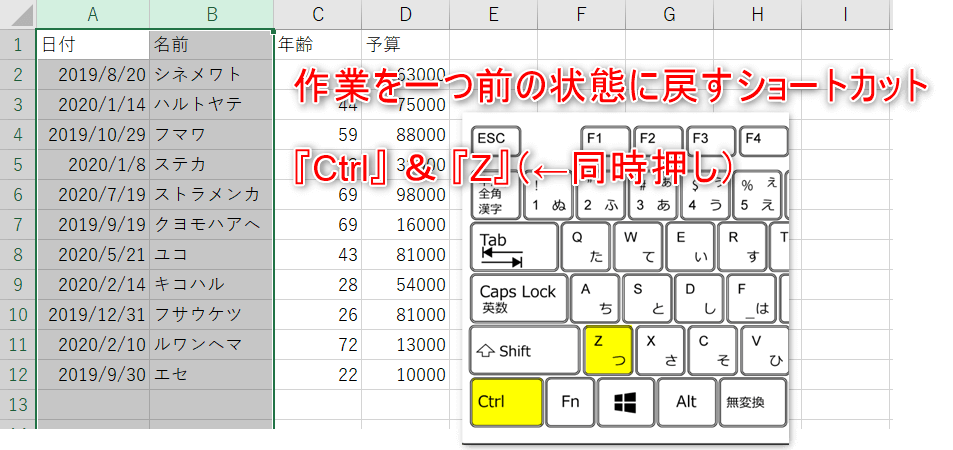
Excel で列の幅を揃える方法について解説します。この記事では、マウス を使った方法、自動調整 の方法、そして ショートカットキー を使った方法について紹介します。列の幅を揃えることは、データの見やすさや整理性を向上させるために非常に重要です。
Excel を使ってデータを整理する際、列の幅を揃えることは必須の作業です。列の幅が揃っていないと、データが見にくくなったり、印刷時にレイアウトが崩れたりする可能性があります。そこで、この記事では Excel で列の幅を揃える方法を詳しく解説します。
マウスを使って列の幅を変更する方法
マウスを使って列の幅を変更する方法は、非常に簡単です。まず、列のヘッダーをクリックして選択し、右側の線にマウスカーソルを合わせます。次に、ドラッグして列の幅を任意のサイズに変更します。この方法は、列の幅を細かく調整する場合に便利です。
また、複数の列の幅を一度に変更することもできます。変更したい複数の列を選択し、上記の方法で選択した列の幅を変更することで複数の列の幅を一度に変更できます。この方法は、表のレイアウトを整える場合に便利です。
ただし、この方法では、列の幅を正確に設定することが難しい場合があります。その場合は、他の方法を使用する必要があります。
自動調整で列の幅を変更する方法
自動調整で列の幅を変更する方法は、Excelで列の幅を揃える最も簡単な方法のひとつです。まず、調整したい列をクリックして選択します。次に、選択した列のヘッダーの右側の線にマウスカーソルを合わせてダブルクリックします。これにより、列の幅が内容に合わせて自動的に調整されます。
この方法は、列の内容が長い場合や、列の幅を手動で調整するのが面倒な場合に便利です。また、複数の列の幅を一度に変更することもできます。変更したい複数の列を選択し、上記の方法で選択した列の幅を変更することで複数の列の幅を一度に変更できます。
自動調整は、Excelの便利な機能のひとつです。ただし、特定の幅に設定したい場合は、ホームタブのセルグループにある書式をクリックし、列の幅を選択して目的の幅を入力することで列の幅を設定できます。
ホームタブのセルグループから列の幅を設定する方法
ホームタブのセルグループから列の幅を設定する方法は、特定の幅に設定したい場合に便利です。まず、列のヘッダーをクリックして選択し、ホームタブに移動します。次に、セルグループにある書式をクリックし、列の幅を選択します。ここで、目的の幅を入力することで列の幅を設定できます。
この方法は、複数の列の幅を一度に変更する場合にも使用できます。変更したい複数の列を選択し、上記の手順で選択した列の幅を変更することで複数の列の幅を一度に変更できます。
また、この方法では、列の幅のダイアログボックスを開くこともできます。このダイアログボックスでは、列の幅の詳細設定を行うことができます。例えば、列の幅を固定するか、自動調整するかを選択できます。
複数の列の幅を一度に変更する方法
Excelで複数の列の幅を一度に変更する方法は、基本的に単一の列の幅を変更する方法と同じです。まず、変更したい複数の列を選択します。列のヘッダーをクリックして選択し、Ctrlキーを押しながら他の列のヘッダーをクリックすることで複数の列を選択できます。
次に、選択した複数の列の幅を変更する方法を選択します。マウスを使って幅を変更する場合は、選択した列の右側の線にマウスカーソルを合わせてドラッグすることで列の幅を任意のサイズに変更できます。また、内容に合わせて自動的に列の幅を調整する場合は、選択した列の右側の線にマウスカーソルを合わせてダブルクリックすることで列の幅が内容に合わせて自動調整されます。
さらに、特定の幅に設定したい場合は、ホームタブのセルグループにある書式をクリックし、列の幅を選択して目的の幅を入力することで列の幅を設定できます。複数の列の幅を一度に変更することで、Excelの表のレイアウトを効率的に整理することができます。
ショートカットキーを使って列の幅を変更する方法
ショートカットキーを使って列の幅を変更する方法は、Excelの操作をより効率的に行うことができます。列の幅を変更するためのショートカットキーは、Alt + O, C, Wです。このキーを押すと、列の幅のダイアログボックスが開き、列の幅を任意のサイズに変更することができます。
また、選択した列の幅を自動調整するためのショートカットキーは、Alt + H, O, Wです。このキーを押すと、選択した列の幅が内容に合わせて自動調整されます。ショートカットキーを使うことで、マウスを使った操作よりも素早く列の幅を変更することができます。
ショートカットキーは、Excelの操作をより効率的に行うための強力なツールです。ショートカットキーを覚えることで、Excelの操作をより速く、より効率的に行うことができます。
まとめ
Excel で列の幅を揃える方法にはいくつかの方法があります。まず、マウス を使って列の幅を変更する方法があります。列のヘッダーをクリックして選択し、右側の線にマウスカーソルを合わせてドラッグすることで列の幅を任意のサイズに変更できます。
また、内容に合わせて自動的に列の幅を調整することもできます。調整したい列をクリックして選択し、右側の線にマウスカーソルを合わせてダブルクリックすることで列の幅が内容に合わせて自動調整されます。この方法は、自動調整 と呼ばれています。
さらに、特定の幅に設定したい場合は、ホームタブのセルグループにある書式をクリックし、列の幅を選択して目的の幅を入力することで列の幅を設定できます。また、ショートカットキー を使うこともできます。Alt + O, C, Wで列の幅のダイアログボックスを開き、Alt + H, O, Wで選択した列の幅を自動調整することができます。
複数の列の幅を一度に変更することもできます。変更したい複数の列を選択し、上記のいずれかの方法で選択した列の幅を変更することで複数の列の幅を一度に変更できます。
まとめ
この記事では、Excel で列の幅を揃える方法について説明しました。マウス、自動調整、ショートカットキー のいずれかの方法を使用して、列の幅を任意のサイズに変更することができます。
よくある質問
Excelで列の幅を揃える方法は何種類ありますか?
Excelで列の幅を揃える方法は、主に3種類あります。マウスを使用して列の幅を手動で調整する方法、自動調整機能を使用して列の幅を自動で調整する方法、ショートカットキーを使用して列の幅を素早く調整する方法です。マウスを使用する方法は、列の幅を自由に調整できるため、最も一般的な方法です。自動調整機能を使用する方法は、列の幅を自動で調整できるため、時間を節約できます。ショートカットキーを使用する方法は、列の幅を素早く調整できるため、生産性を向上させることができます。
Excelで列の幅を自動調整する方法はどうすればよいですか?
Excelで列の幅を自動調整するには、自動調整機能を使用します。自動調整機能を使用するには、調整したい列を選択し、ホームタブのセルグループのフォーマットボタンをクリックします。次に、自動調整を選択し、列の幅を自動調整を選択します。Excelは、選択した列の幅を自動で調整します。自動調整機能を使用することで、列の幅を自動で調整できるため、時間を節約できます。
Excelで列の幅をショートカットキーで調整する方法はどうすればよいですか?
Excelで列の幅をショートカットキーで調整するには、Alt + O + Cキーを使用します。このショートカットキーを使用することで、選択した列の幅を素早く調整できます。ショートカットキーを使用することで、列の幅を素早く調整できるため、生産性を向上させることができます。
Excelで列の幅をマウスで調整する方法はどうすればよいですか?
Excelで列の幅をマウスで調整するには、調整したい列の境界線にマウスを移動し、ドラッグして列の幅を調整します。マウスを使用することで、列の幅を自由に調整できるため、最も一般的な方法です。マウスを使用することで、列の幅を自由に調整できるため、最も一般的な方法です。
コメントを残す
コメントを投稿するにはログインしてください。

関連ブログ記事